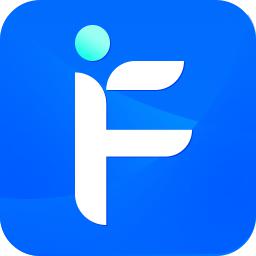
字体下载 占存:61.21MB 时间:2021-11-02
软件介绍: iFonts字体助手是一款服务于创意工作者的字体管理工具,旨在提供更为安全、可靠的字体使用、授权...
最近有很多朋友在咨询小编iFonts字体助手怎么快速修改Word文档中的字体?那么今天小编就将iFonts字体助手快速修改Word文档中字体的方法分享给大家,希望可以帮助到大家哦。
首先,打开WPS,新建一个空白文档。
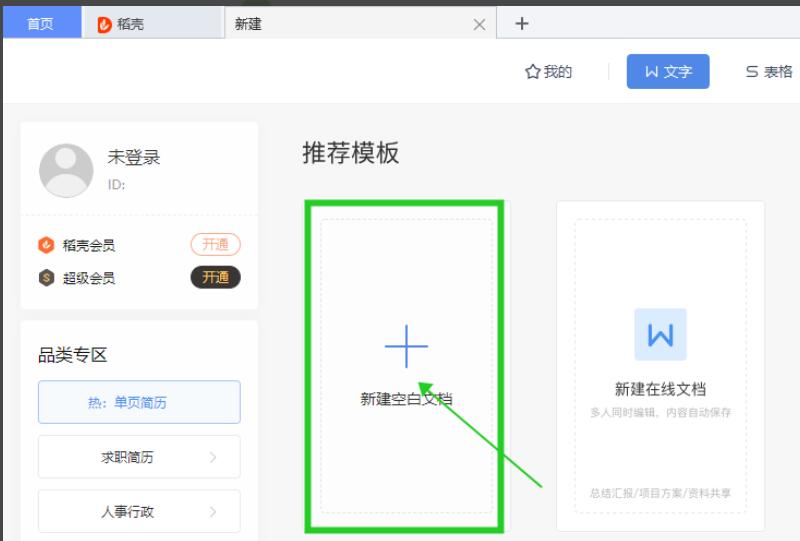
在文档中输入一段文本。
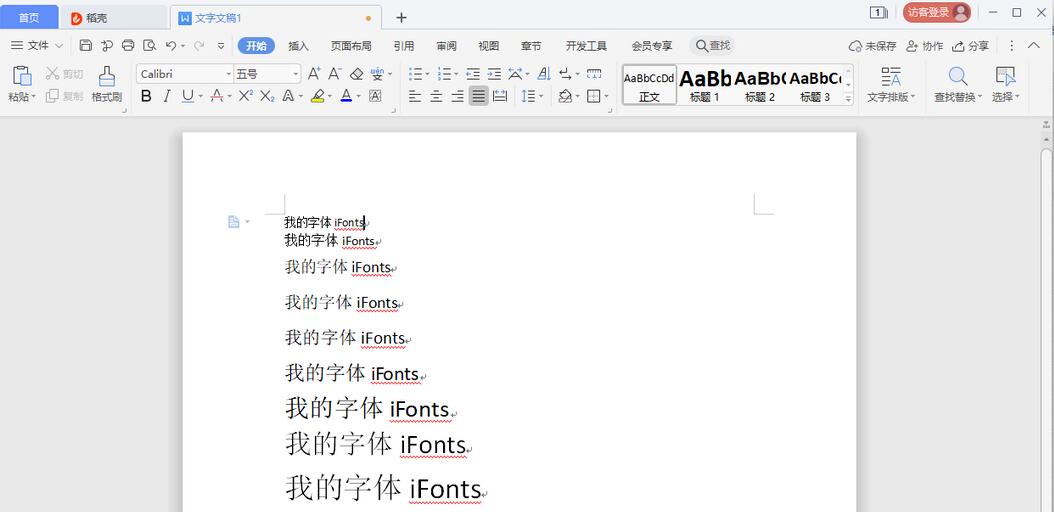
打开iFonts软件。
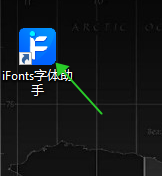
框选文档中需要替换字体的文本。
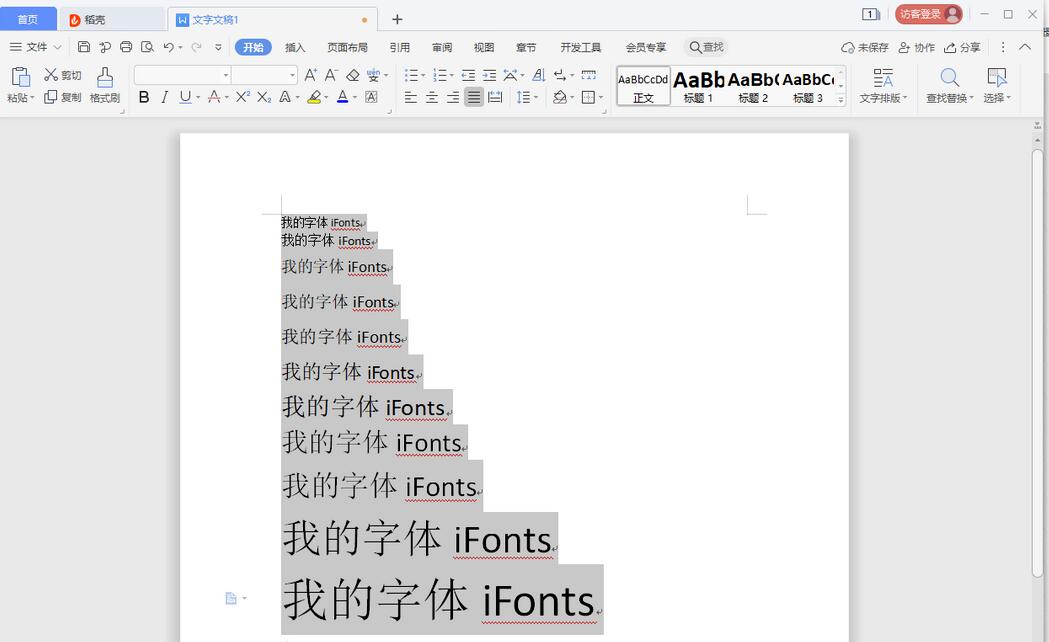
调出iFonts,左边栏点击【字体大全】切换到字体列表。
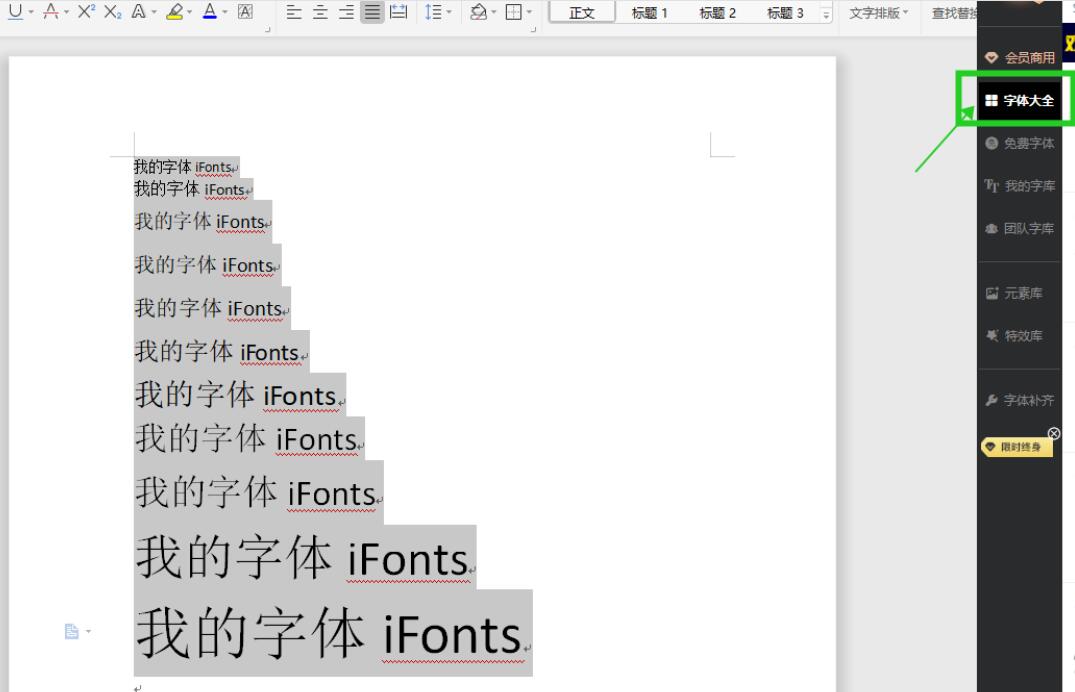
在字体列表选择喜欢的字体,点击即可更改。
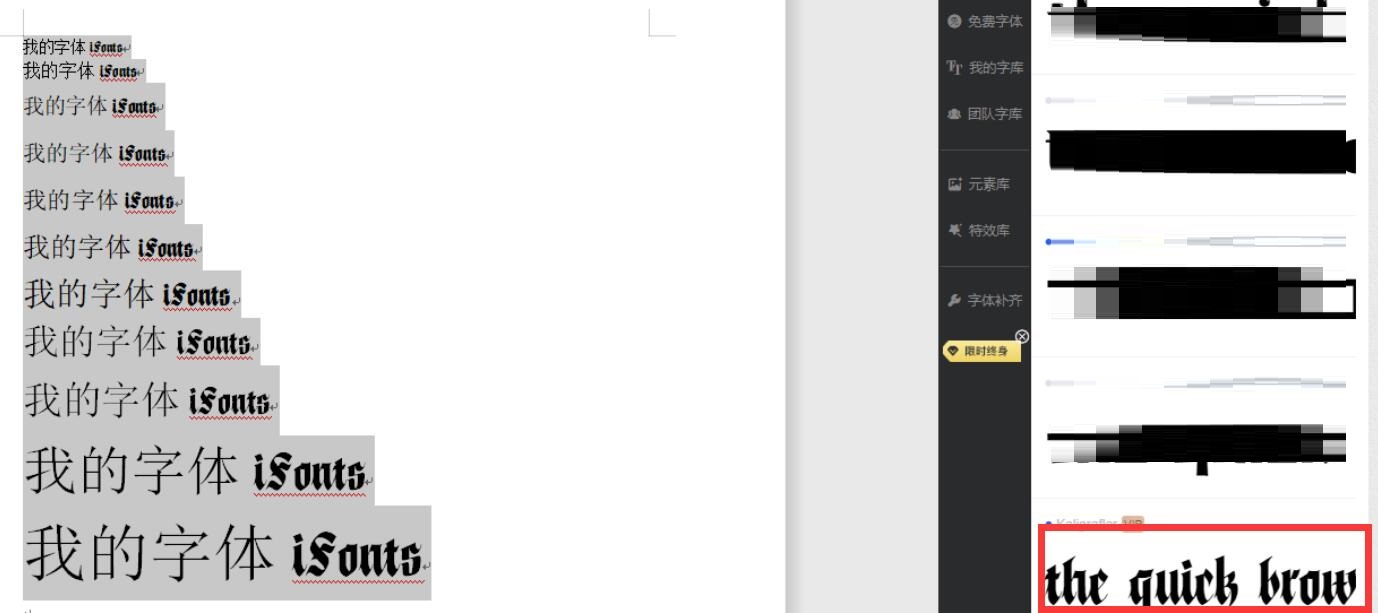
以上就是小编分享的iFonts字体助手快速修改Word文档中字体的方法,有需要的朋友不要错过哦。